Slik får du en paragraf for en bestemt stykkeformat i et Word-dokument

Du kan enkelt telle avsnitt, sider, ord, tegn og linjer i et Word-dokument. Men hva om du vil vite hvor mange avsnitt av en bestemt stil du har i dokumentet ditt? Vi viser deg et triks som gjør at du enkelt kan få dette nummeret.
For eksempel, kanskje du vil vite hvor mange advarsler du har i dokumentet ditt, og du har brukt en tilpasset stil til alle advarslene i dokumentet ditt . For dette trikset, skal vi bruke dialogboksen Finn og erstatt for å søke etter avsnittkarakterer på avsnitt med en bestemt stil.
Vi søker etter en tilpasset advarselsstil i vårt eksempel, men du kan søke etter hva som helst stykke stil du vil telle. Trykk Ctrl + Home for å sette markøren i begynnelsen av dokumentet. Deretter trykker du på Ctrl + H for å åpne dialogboksen Finn og erstatt med fanen Erstatt aktiv. Klikk på "Mer".
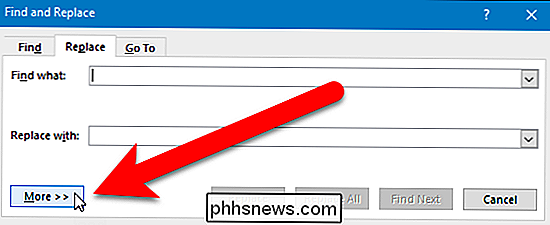
Klikk på "Format" -knappen nederst i dialogboksen, og velg "Style" fra hurtigmenyen.
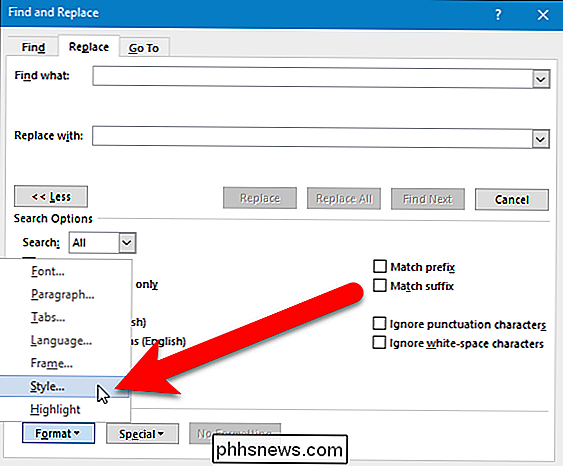
Velg stilen du vil finne i dialogboksen Finn stil "Finn hvilken stil" -listen og klikk deretter "OK".
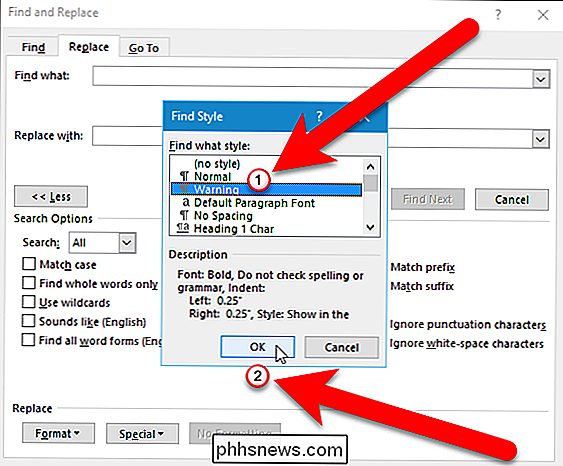
Legg merke til at navnet på den valgte stilen vises under boksen Søk etter. Skriv inn ^ p i boksen "Finn hva" og i "Erstatt med" -boksen. Vi søker etter og erstatter det samme: et punktmerke. Klikk på "Erstatt alt".
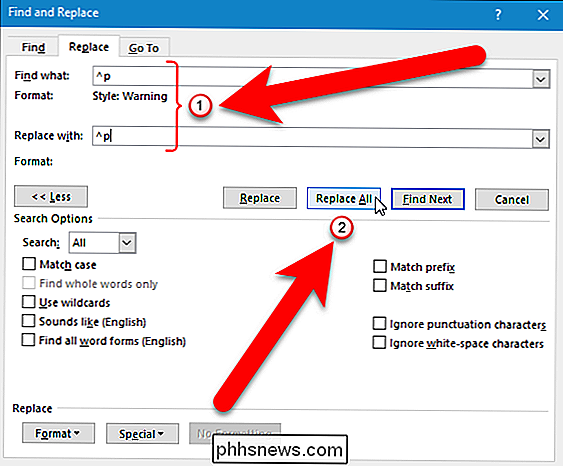
Word erstatter alle punktkarakterer på avsnitt med den valgte stilen (advarselsstilen, i vårt eksempel) med identiske punktkarakterer, noe som ikke resulterer i faktiske endringer i dokumentet. Men Word viser en dialogboks som forteller deg hvor mange endringer som ble gjort. Dette nummeret er antall avsnitt i dokumentet med den valgte stilen. I vårt eksempel har vi fire advarselsskrifter.
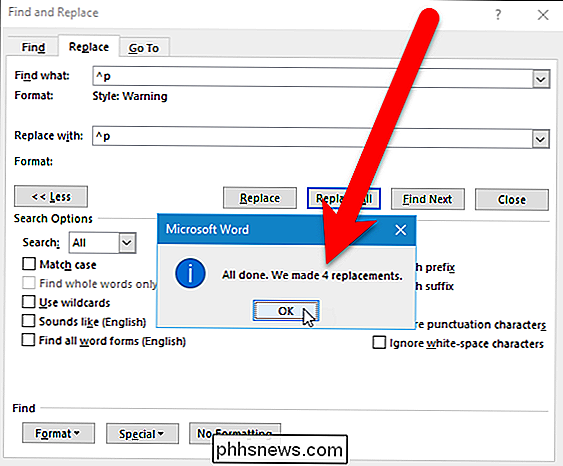
Dette trikset fungerer også for å telle totalt antall avsnitt i dokumentet. Bare hopp over trinnet der du velger stykkeformat i Finn og erstatt dokumentet. Statistikkverktøyet er imidlertid en enklere og raskere løsning for å få et avsnitt, og gir også annen dokumentstatistikk.

Slik legger du til en hvilken som helst enhet i HomeKit Smarthome med iHome iSP5
Hva gjør du hvis du vil legge til en enhet i HomeKit smart home, men enheten støtter ikke HomeKit ? Du oppretter en mellommann med iHome iSP5, et billig HomeKit-aktivert smart outlet. RELATERT: Hva er Apple HomeKit? HomeKit er Apples smarthome-plattform, og hvis du vil styre alle dine apparater og enheter med majestet av stemmen din gjennom Siri, må du legge dem alle til HomeKit hjemme.

Slik frigjør du vanskeligheten til en Minecraft-kart
Minecraft 1.8 introduserte en ny funksjonskartfunksjon: evnen til å permanent låses kortets vanskelighetsgrad. Mens det er en fin måte å oppmuntre deg til å spille uten å snyte, er det også frustrerende hvis vanskeligheten er låst i en innstilling du ikke vil ha. Les videre når vi viser deg hvordan begge permanent endrer innstillingen og låser opp den.



